Графичен метод
За да премахнете PPA с помощта на GUI приложение, трябва да се инсталира приложение, наречено „Synaptic Package Manager“. Изпълнете следната команда, за да инсталирате Synaptic:
$ sudo apt инсталира synapticСтартирайте Synaptic от менюто на приложението и отидете в раздела „Настройки> Хранилища> Друг софтуер“.
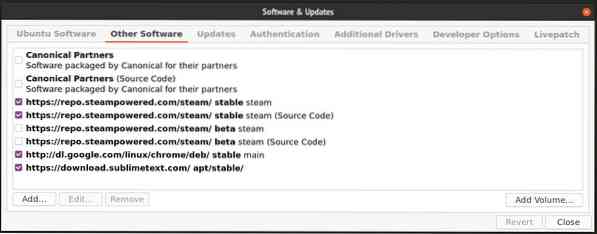
За да деактивирате PPA, премахнете отметките от квадратчетата както за основното хранилище, така и за неговото хранилище на изходния код. Щракнете върху бутона „Затвори“, за да излезете. Може да бъдете подканени да презаредите хранилища, щракнете върху „Презареди“, за да обновите всички хранилища, добавени към вашата система Ubuntu.
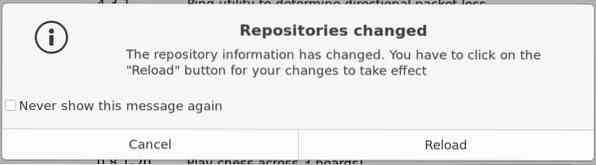
Изчакайте процесът на презареждане да приключи. Имайте предвид, че деактивирането на PPA от раздела „Друг софтуер“ ще премахне само хранилищата. Всички пакети, които сте надстроили или инсталирали от PPA хранилища, ще останат непроменени. За съжаление Synaptic не осигурява автоматичен начин за премахване както на източника на хранилището, така и на пакетите, инсталирани от него. Можете ръчно да премахвате пакети от Synaptic, като използвате два метода.
При първия метод ще трябва да премахнете ръчно пакетите, преди да деактивирате хранилищата в раздела „Друг софтуер“. Кликнете върху раздела „Произход“ в страничната лента и кликнете върху хранилището, което възнамерявате да премахнете. Премахнете всички пакети от маркираното хранилище, както е показано на екранната снимка по-долу:
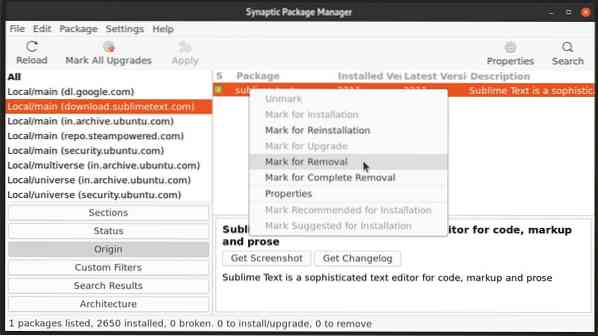
След като приключите, можете да продължите да деактивирате хранилищата в раздела „Друг софтуер“.
Вторият метод може да се използва след премахване на хранилища в опциите „Друг софтуер“. Кликнете върху раздела „Състояние“ и маркирайте записа „Инсталирано (ръчно)“ в страничната лента. Намерете пакетите, които сте инсталирали от PPA, и ги премахнете ръчно.
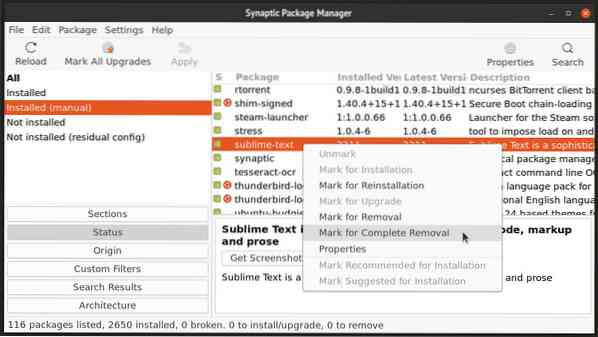
Метод на командния ред (по-добър подход)
Този метод изисква инсталиране на удобна помощна програма за команден ред, наречена „ppa-purge“. Този инструмент не само ви позволява да премахвате PPA хранилища, но също така премахва или понижава автоматично свързаните пакети.
За да инсталирате ppa-purge в Ubuntu, използвайте командата по-долу:
$ sudo apt инсталирайте ppa-purgeСега, за да изчистите PPA напълно заедно с пакетите, които идват с него, изпълнете команда в следния формат:
$ sudo ppa-purgeНапример, за да изчистите PPA тема на иконата на Papirus, ще трябва да изпълните следната команда:
$ sudo ppa-purge ppa: папирус / папирусТрябва да получите малко изход, както е показано по-долу. Изчакайте процесът да приключи. Пакетите в хранилището ще бъдат премахнати или понижени до налична версия на Ubuntu, ако вече са съществували в официалните хранилища на Ubuntu и са били инсталирани във вашата система преди стартиране на командата ppa-purge.
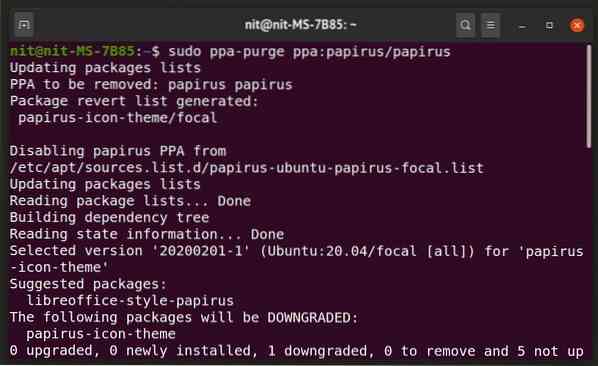
Заключение
Ако често инсталирате приложения на трети страни на вашата система Ubuntu или искате да се занимавате с вашия работен плот, като добавяте хранилища PPA на трети страни, нещата могат да се счупят и може да искате да върнете пакетите. В такива случаи ppa-чистката може да бъде доста полезна. Можете също така да инсталирате синаптични и aptitude мениджъри на пакети, за да поправите счупени пакети. Ако имате инсталирани тези три помощни програми във вашата система, можете да разрешите повечето от пакетите и свързаните с PPA хранилища проблеми във вашата система Ubuntu.
 Phenquestions
Phenquestions


